آموزش تنظیم مودم دی لینک مدل DWR-930M
سلام به تمامی همراهان عزیز فروشگاه ژوپیتل .با آموزش تنظیم مودم دی لینک مدل DWR-930M در خدمت شما هستیم.
مودم همراه D-Link DWR-930M یک راه حل عالی برای دسترسی به اینترنت در مکانهایی است که امکان اتصال به شبکه Wi-Fi خانگی وجود ندارد. این دستگاه قابل حمل، با اتصال یک سیمکارت فعال، به شما امکان میدهد تا به سرعت یک شبکه Wi-Fi موقت راهاندازی کنید. این مودم برای مواقعی که به اینترنت سریع و قابل اعتماد نیاز دارید، بسیار مناسب است و تنظیمات آن نیز ساده و بیدردسر است.
مودم DWR-930M، با پشتیبانی از شبکههای 3G, 3.5G, 4G, LTE و 4G/LTE، انتخابی ایدهآل برای مسافرتهای کاری و اشتراکگذاری اینترنت در حین سفر است. این مودم با سرعت دانلود تا 150 Mbps، به شما اجازه میدهد تا از اینترنت پرسرعت بهرهمند شوید. اگر تازه این مودم را خریداری کردهاید و نگران تنظیمات آن هستید، نگران نباشید؛ راهاندازی آن آسان است و تنها با قرار دادن سیمکارت میتوانید به اینترنت دسترسی پیدا کنید. با این حال، اگر تمایل دارید که تنظیمات دستگاه را شخصاً انجام دهید، این مقاله راهنماییهای لازم را برای شما فراهم میکند تا با مراحل تنظیم مودم DWR-930M آشنا شوید.

DWR-930M
در واقع مودم DWR-930M، یک دستگاه اینترنت بیسیم قابل حمل است که از اتصالات پرسرعت LTE پشتیبانی میکند و به عنوان یک هاتاسپات Wi-Fi عمل میکند تا دستگاههای هوشمند مختلف را به اینترنت متصل نماید. استفاده از مودم DWR-930M 4G/LTE برای دسترسی به اینترنت بسیار ساده و سریع است. برای راهاندازی این مودم، ابتدا باید آن را از بستهبندی خارج کرده و به مدت سه ساعت شارژ نمایید. سپس، سیمکارت خود را درون مودم قرار دهید و دستگاه را روشن کنید. بعد از آن، با استفاده از کامپیوتر یا لپتاپ، به شبکه Wi-Fi مودم وصل شوید.
در ادامه، مراحل تنظیم مودم D-Link DWR-930M را توضیح خواهیم داد:
1.درپوش باتری را بردارید (به آرامی در جهت نشان داده شده بلند کنید).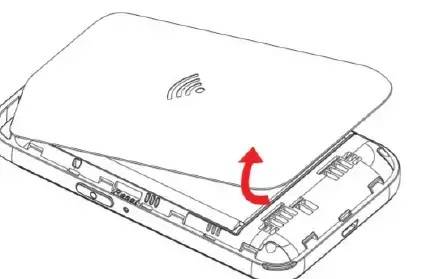
2.سیم کارت را وارد کنید.
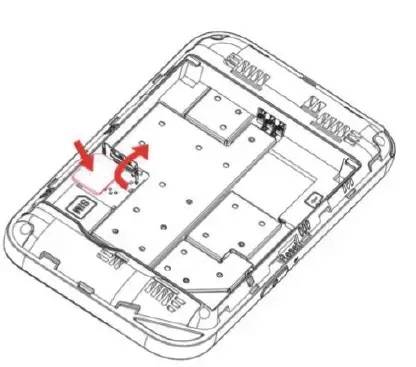
3.باتری را وارد کرده و درپوش باتری را وصل کنید.

Mi-Fi خود را شارژ کنید.
با استفاده از کابل داده، شارژر مسافرتی و پورت Mi-Fi micro USB را وصل کنید.
اتصال دستگاه WIFI به MIFI و کنترل شبکه
کنترل وب روی دستگاه WIFI (گوشی هوشمند و غیره) را باز کنید.در جستجوی WIFI، وصل شوید.
وقتی دستگاه با موفقیت به شبکه وصل شد، مرورگر را باز کنید.
برای دسترسی به صفحه ورود دستگاه، 192.168.0.1 را در مرورگر وب وارد کنید.
نام کاربری و رمز عبور را مانند زیر وارد کنید و وارد شوید.
- نام کاربری: admin
- رمز عبور: admin

استفاده از WPS
اگر دستگاه WIFI شما از WPS پشتیبانی می کند، لازم نیست پس از برقراری اتصال WPS، رمز عبور را به صورت دستی وارد کنید. لطفا مراحل زیر را دنبال کنید:
- MIFI خود را روشن کنید و عملکرد WIFI را از دستگاهی که می خواهید متصل کنید فعال کنید.
- کلید WPS را روی دستگاه خود به مدت 3 ثانیه فشار دهید و نگه دارید تا فرآیند احراز هویت Wi-Fi Protected Setup شروع شود.
- عملکرد WPS را در دستگاه WIFI خود فعال کنید تا به این فرآیند احراز هویت پاسخ دهید.
- برای تکمیل اتصال، فرمان های سیستم را در دستگاه WIFI خود دنبال کنید.
- اگر ظرف 2 دقیقه هیچ دستگاه WIFI متصل نشود، عملکرد WPS به طور خودکار خاموش می شود.
مدیریت Mi-F
اطلاعات Mi-Fi را پس از ورود بررسی کنید، که شامل Mi-Fi IP، IMEI، Masks، ورژن SW و HW و تنظیمات دستگاه Wi-Fi متصل است.
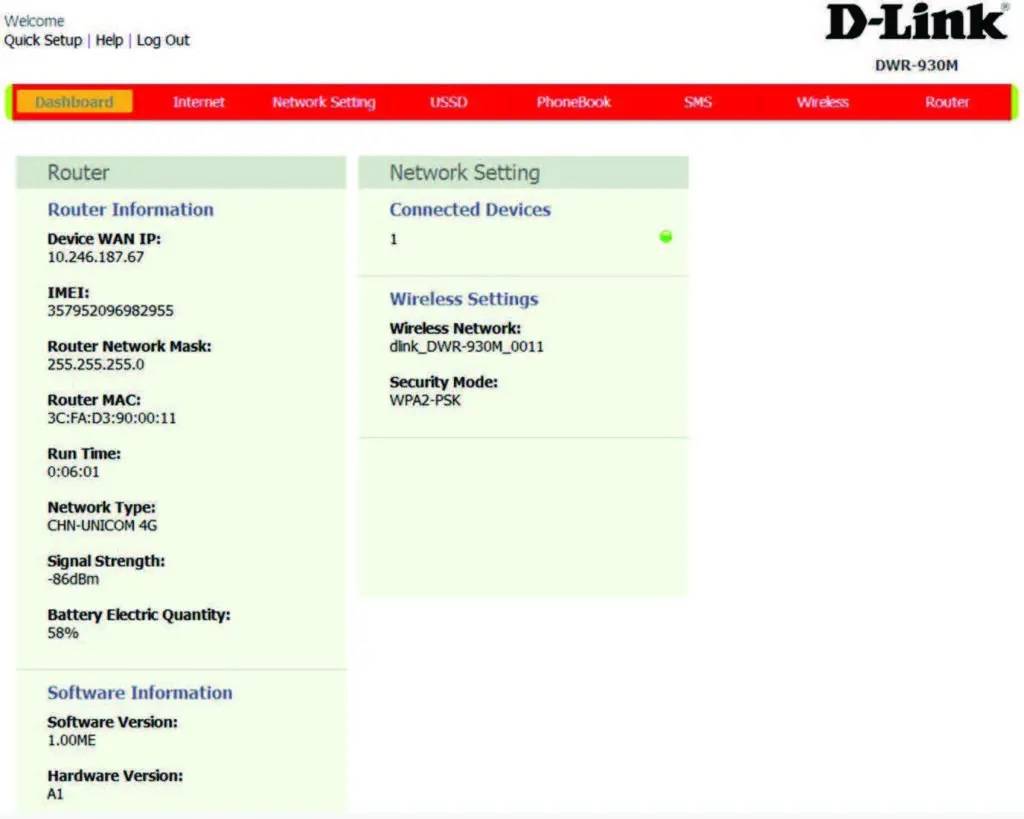
میتوانید روی رابط بیسیم کلیک کنید تا حساب و رمز عبور WIFI را اصلاح کنید. شما می توانید حساب دستگاه را در «SSID» و رمز عبور را در قسمت «Password» تغییر دهید.
سپس برای ذخیره اصلاحات روی « Apply» کلیک کنید.
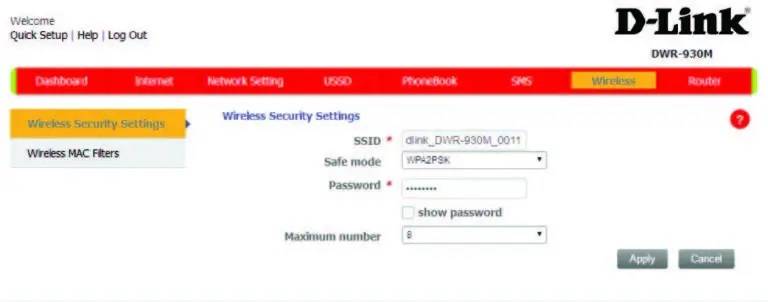
امیدواریم که این مطالب مورد استفاده شما قرار گرقته باشه . در آینده با مطالب بیشتر در خدمت شما عزیزان خواهیم بود.





